안드로이드 기기를 사용하시다 보면 갑작스럽게 구글 플레이 스토어가 오류를 일으키거나 아예 사라져버리는 난감한 상황을 경험하실 수 있습니다. 이럴 때 당황하지 마시고 play 스토어 설치 방법을 차근차근 따라하시면 금세 해결하실 수 있어요.
많은 사람들이 수동 설치할 때 사용하는 사이트를 활용하면 안전하게 원본 파일을 받아서 설치할 수 있습니다. 무엇보다 한번 제대로 설치해두시면 자동 업데이트 기능이 활성화되어 앞으로는 이런 불편함을 겪지 않으실 거예요.
play 스토어 설치 방법, 스마트폰 앱 다운로드 문제 해결
(1) 플레이 스토어 안내
안드로이드 기기에서 앱을 설치하는 주요 경로는 play 스토어예요. 무료 앱부터 유료 서비스까지 다양한 프로그램을 검색하고 다운로드할 수 있습니다. 하지만 기기에 play 스토어가 없거나 오류가 발생하는 경우가 있어요. 이럴 때는 수동으로 진행하는 방법을 사용하면 됩니다.

(2) 안드로이드 앱 다운 받는 곳
안드로이드 사용자들이 자주 이용하는 특별한 플랫폼이 있어요. apkmirror라는 사이트에서는 다양한 안드로이드 애플리케이션을 무료로 제공하고 있습니다. 많은 사용자들이 신뢰하고 이용하는 플랫폼이죠.

(3) play 스토어 검색 안내
메인 페이지에서는 최근 30일간의 인기 다운로드 목록을 확인할 수 있습니다. play 스토어 앱이 자주 등장하는 것을 볼 수 있는데요. 이는 많은 사용자들이 직접 설치나 업데이트를 원한다는 의미예요. 기기 사양에 따라 적절한 버전을 선택하는 것이 중요합니다.
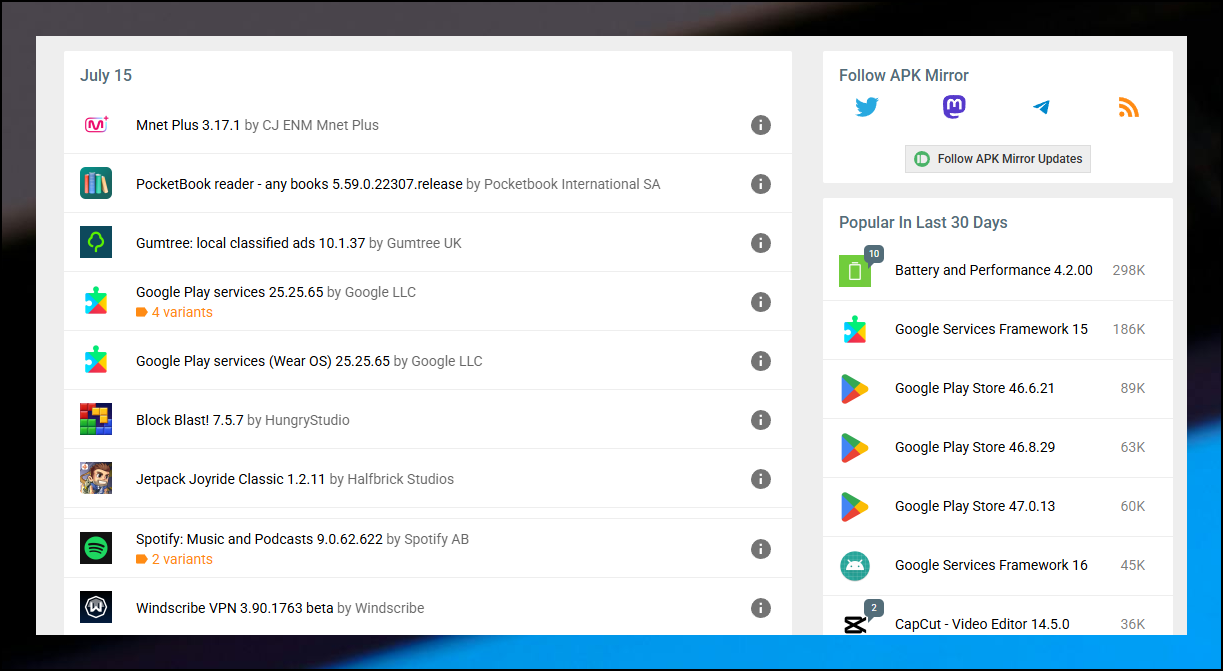
(4) 적합한 버전 선택 방법
목록에서 원하는 버전을 선택하면 상세 정보를 확인할 수 있어요. play 스토어의 다른 버전을 찾고 싶다면 상단 메뉴를 통해 이동이 가능합니다. 각각의 상세한 업데이트 내역과 변경사항도 함께 확인할 수 있으니 참고하시면 좋겠어요.

(5) 추가 옵션 탐색하기
다양한 버전의 목록이 제공되며, "더보기" 버튼을 통해 추가 리스트도 확인할 수 있습니다. 각각의 출시일자와 함께 주요 변경사항이 기재되어 있어 선택에 도움을 받을 수 있어요.
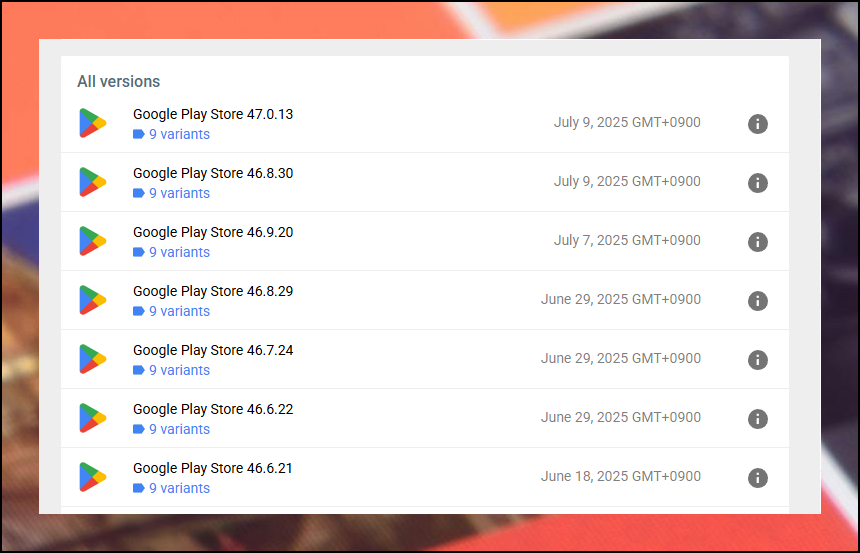
(6) 기기 호환성 점검
선택한 버전에서도 세부적인 부분을 확인해보아야 해요. 먼저 본인이 사용하는 기기의 아키텍처와 안드로이드 버전, 화면 해상도 등을 확인해주세요. 그 다음에는 기기 특성에 맞는 버전을 선택하면 됩니다.
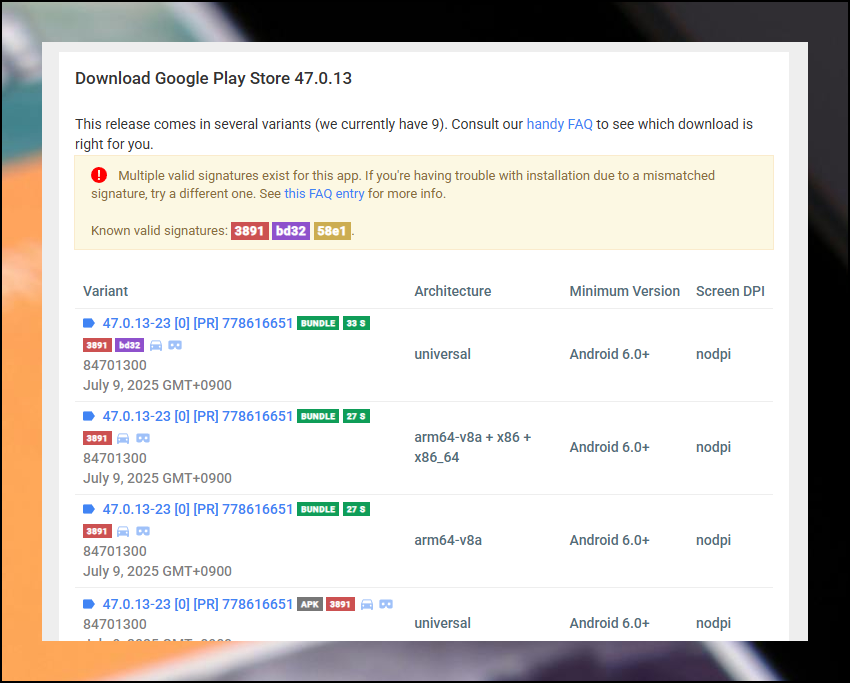
(7) 세부 사양 점검하기
마지막 단계에서는 구체적인 스펙을 확인할 수 있어요. 특히 설치하려고 하는 play 앱의 최소 요구사항과 권장사양을 꼼꼼히 살펴보는 것이 중요합니다. 기기 사양에 따라 적합한 APK 파일을 선택한 후 다운로드를 진행하면 되요.

(8) 파일 이동 준비하기
다운로드된 파일은 긴 이름을 가지고 있으며, APK 확장자를 확인할 수 있어요. 이 파일을 설치할 기기로 이동 시켜주세요. 파일 이동 방법은 여러 가지가 있는데요. USB 케이블을 이용하거나 인터넷 서비스를 활용할 수 있습니다.
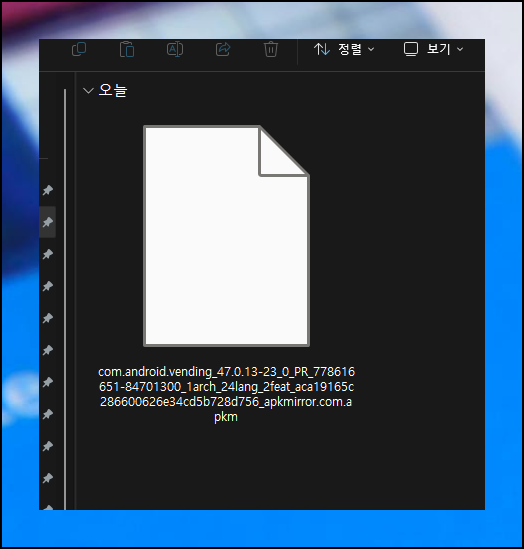
(9) 설치 완료 단계
대부분의 스마트 기기에 갖추어져 있는 파일관리자 앱을 이용해보세요. 이 앱을 통해 APK 파일을 실행하면 구글 play 스토어 설치가 진행됩니다. 파일 관리자를 찾을 수 없는 경우에는 adb 명령어를 사용해야 하는데요. 이 방법은 추후에 자세히 다루어 보도록 하겠습니다.
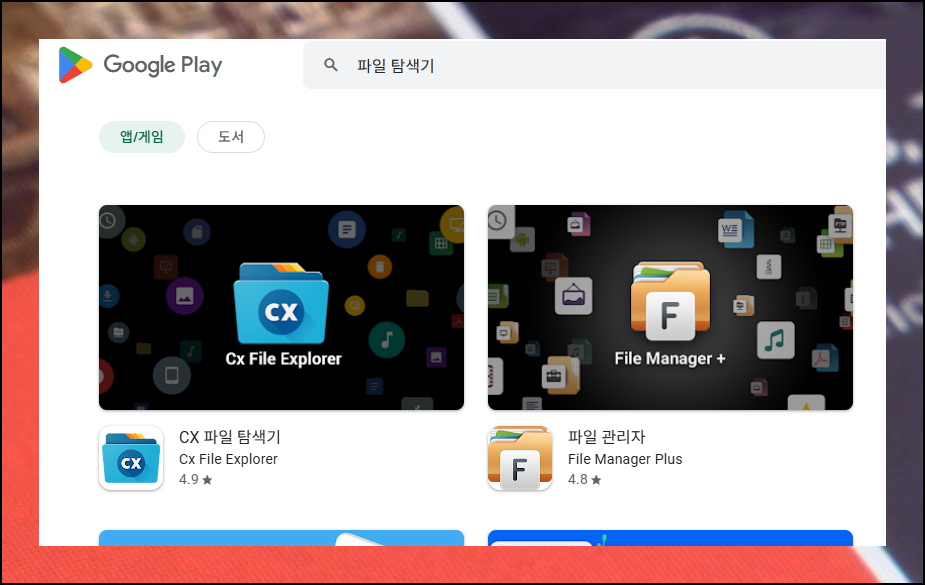
'모바일' 카테고리의 다른 글
| 스마트폰 사진 복구방법 (3) | 2025.07.31 |
|---|---|
| qr코드 스캔 방법 따라하기 (0) | 2025.02.17 |
| 벨소리 무료다운받는곳 최신 (0) | 2025.01.25 |
| 휴대폰 데이터 옮기기 손쉬운 방법 (0) | 2024.12.23 |
| 알뜰폰 요금제 비교 사이트 활용법 똑똑하게 통신비 절약하는 방법 (0) | 2024.09.24 |
| 인기 벨소리 순위 : 최신 업데이트 (0) | 2023.06.24 |
| 생일축하 이모티콘 문자모음 많이 살펴보기 (0) | 2023.01.26 |
| 핸드폰 사진 컴퓨터로 옮기는 방법 (선 없이 빠르게) (0) | 2022.11.12 |



